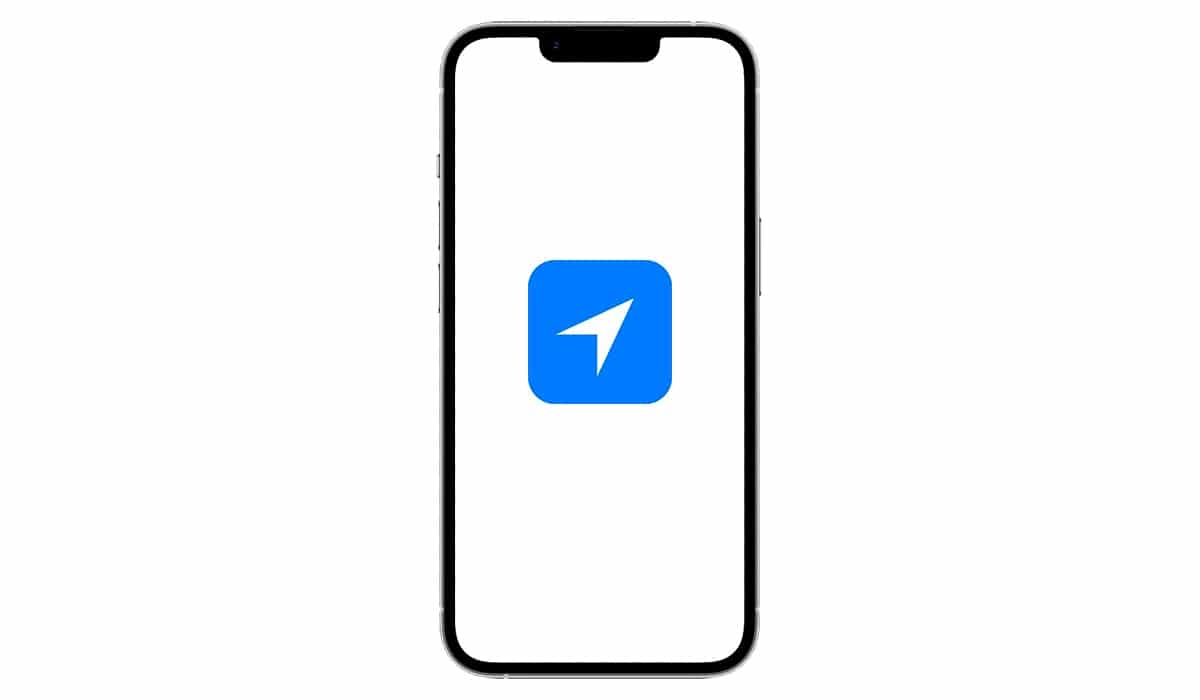
Som smartphones begyndte at inkludere en GPS-chip, navigationsenheder var ved at gå ud af brug, og i dag er det meget svært at finde en på markedet (det samme sker med kompaktkameraer).
Hver gang vores iPhone eller iPad gør brug af GPS, fortæller vores enhed os det viser en pil øverst, pil, der kan have en blå baggrund, være hul eller grå. Hvis du vil vide, hvad iOS-placeringssymbolet er, og hvordan det virker, inviterer jeg dig til at fortsætte med at læse.
Hvad er placeringssymbol
Placeringssymbolet i iOS er repræsenteret af en diagonal pil vises øverst på enheden.
Denne pil, skan have forskellige farver afhængigt af den type information, den viser: hul, hvid eller hvid med blå baggrund. Vi kan også finde den i lilla (denne farve bruges, når systemet bruger placeringen).
Hvad betyder placeringssymbolet?
Placeringssymbolet, der vises øverst på en iPhone eller iPad, fortæller os det applikationen har eller har for nylig haft adgang til vores lokation.
På denne måde kan brugeren nemt tjekke om applikationen du gør korrekt brug af din placering (såsom med kortapplikationer) eller, hvis det tværtimod er at opnå vores placering for at indsamle data, data, der ikke er nødvendige for driften af applikationen.
Er lokalisering nødvendig?
naturligvis, det er ikke obligatorisk aktivere placeringstjenesterne på vores iPhone, men den oplevelse, vi får, vil være meget begrænset.
Det påvirker ikke kun brugeroplevelsen med applikationer, men det vil også påvirke mange vigtige funktioner i vores enhed.
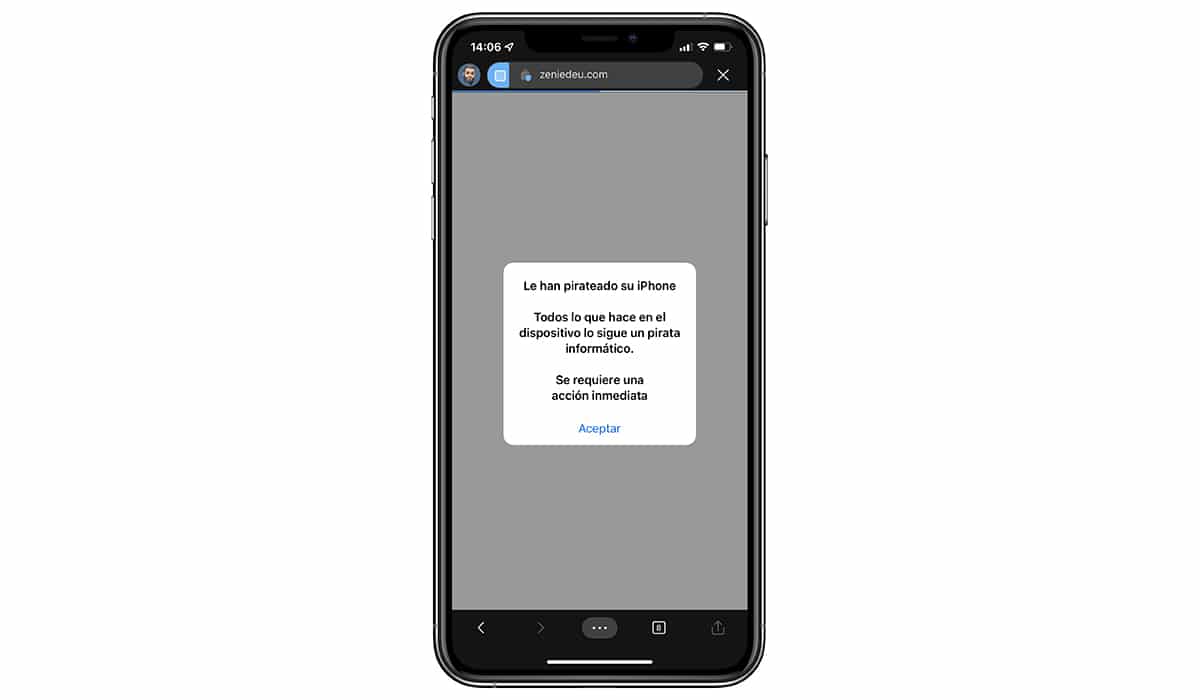
Under hensyntagen til det Apple deler ikke disse data med nogen anden virksomhed., kan vi fuldt ud stole på de data, den indsamler fra vores placering, og den brug, den gør af dem, hvilket er ingen anden end at forbedre de tjenester, den tilbyder os.
Hvor lokaliseringssymbolet vises
El æble opdateringsperiode den har en gennemsnitlig varighed på 5 år, selvom den ved nogle lejligheder, som med iPhone 6s og iPad Air 2, er steget dette antal ekstraordinært.
Med ankomsten af iPhone X blev det Cupertino-baserede firma tvunget til det ændre brugergrænsefladen på grund af hakket.
Hakket på iPhone, hvor Face ID-teknologien er placeret, optager den øverste forreste del af enheden reducere plads til at vise ikoner.

Inddragelsen af hakket betød også en ændring, når det kom til sluk iPhone, sæt den i gendannelsestilstand... og placeringssymbolet vises ikke i samme område på enheder med et hak end på enheder uden et hak.
iPhone X og nyere
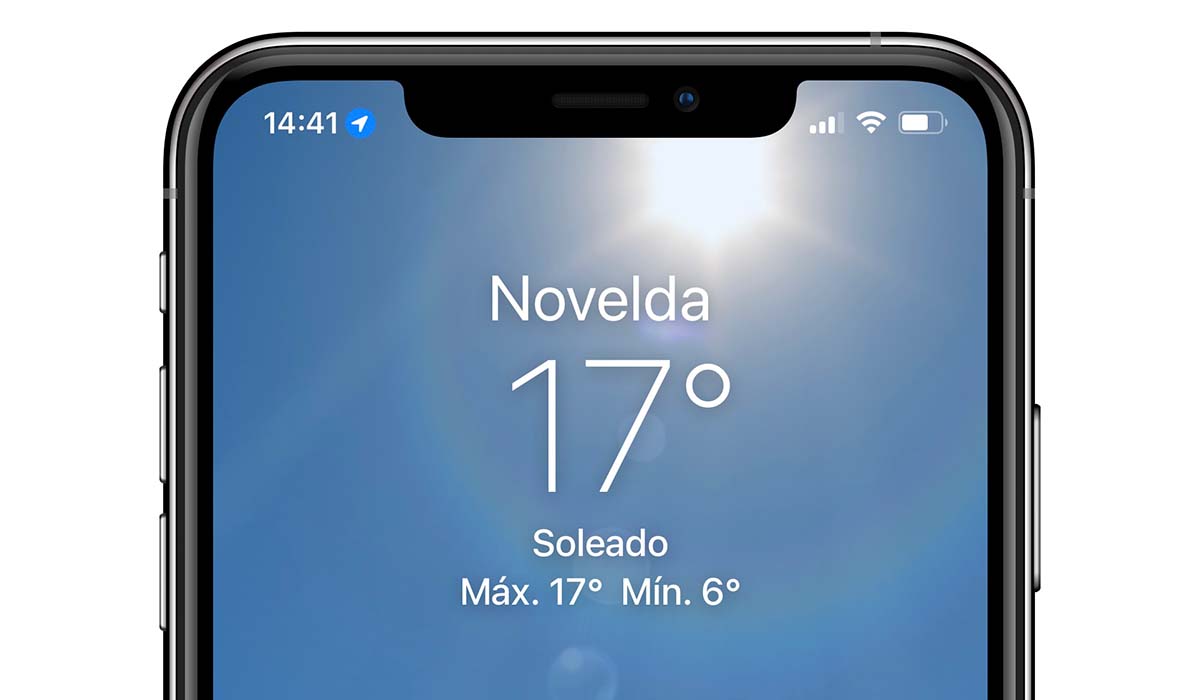
Alle enheder, der inkluderer et hak med Face ID, viser de forskellige typer placeringssymboler på venstre del af hakket, til højre for timen.
iPhone 8 og tidligere
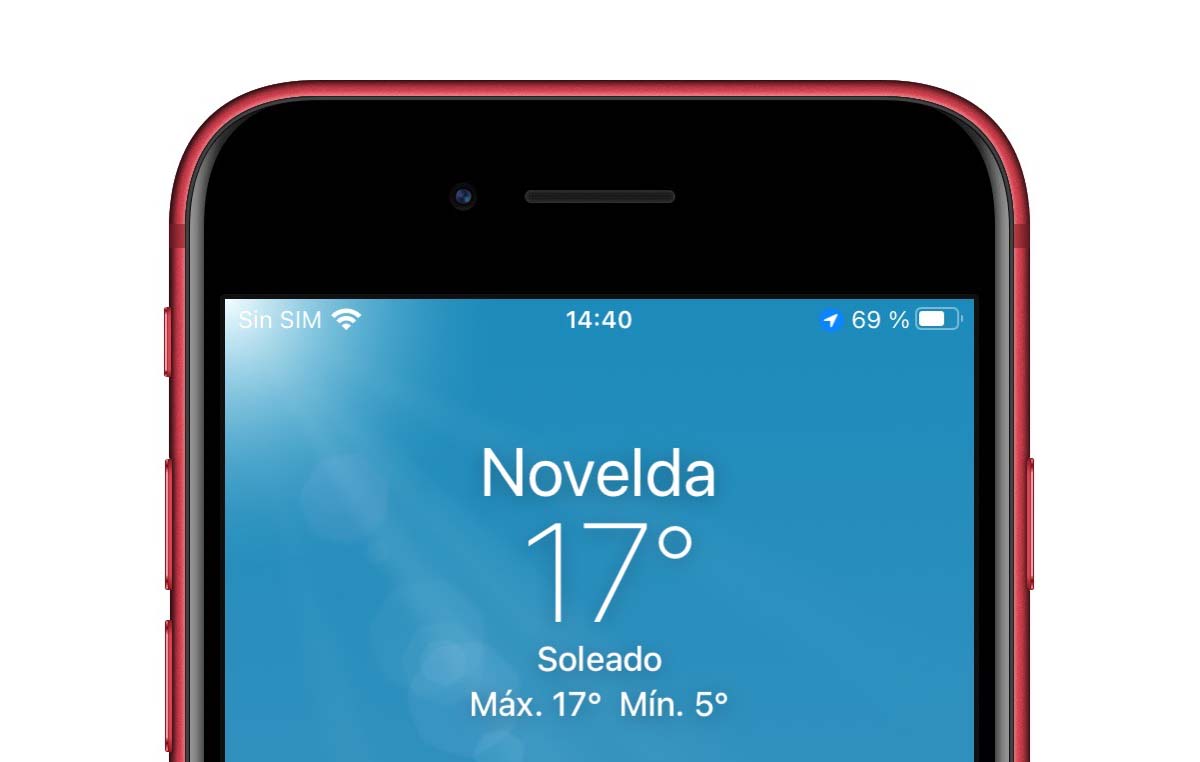
På iPhone 8 og tidligere vises placeringssymbolet til højre til venstre for batteriprocenten der viser vores enhed.
Typer af placeringspil i iOS
iOS giver os mulighed for at vide, hvilke applikationer der har brugt lokaliseringstjenesterne på vores enhed 3 forskellige typer pile:
- en hul pil angiver, at en app kan modtage din placering under visse omstændigheder.
- en sort pil Angiver, at en app har brugt placeringstjenester inden for de sidste 24 timer.
- En hvid pil med en baggrund blå betyder, at en app for nylig har brugt placeringstjenester.
Sådan aktiverer du lokalisering af en applikation
applikationer vil vise lokaliseringssymbolet, så længe vi har givet den de tilsvarende tilladelser, da vi installerede den på vores enhed.
I tilfælde af æble apps, denne tilladelse er ikke en undtagelse, og både Maps-applikationen og vejrapplikationen vil bede os om at få adgang til placeringen.
For yderligere at beskytte brugernes privatliv, når vi installerer en ny app, der ønsker placeringen af vores enheder, giver os mulighed for at vælge mellem flere muligheder:
- Aldrig.
- Spørg næste gang, eller når du deler.
- Siempre
- Når du bruger appen eller widgets.
- Når appen bruges.
Denne sidste mulighed er den bedste af alle, da det tillader applikationen kun at bruge placeringstjenester, når den er åben, ikke på alle tidspunkter.
Hvis vi vælger indstillingen Altid, vil applikationen vil løbende kunne spore vores placering og afhængigt af hvilken type ansøgning det er, send os kampagner afhængigt af det.
Sådan slår du placeringsadgang fra for en app
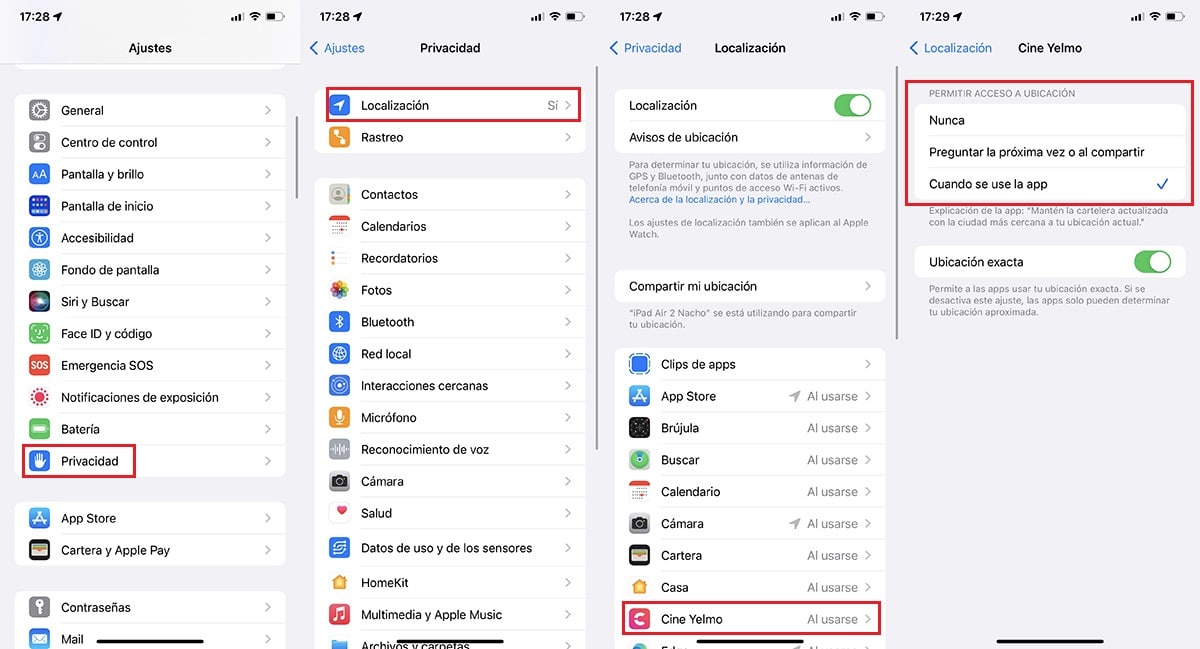
Hvis vi én gang har indstillet tilladelser til placeringsbrug til en app, vil vi gerne ændre demDernæst viser vi dig de trin, du skal følge for at udføre det:
- Først får vi adgang til indstillinger på vores enhed.
- Klik derefter på Beskyttelse.
- Klik derefter på placering.
- Nu går vi til app, vi ønsker ændre tilladelser.
- Inden for dette afsnit er forskellige muligheder at applikationen tilbyder os at arbejde. Vi vælger den, der interesserer os mest.
Det ville jeg allerede være. Du kan nu bruge applikationen som normalt, når du har ændret adgangstilladelserne til placeringen. Denne indstilling gøres gennem systemet, der er ansvarlig for at give eller ikke give tilladelse til applikationerne til at få adgang til dets funktioner.
således vi kan være sikre at applikationen fungerer som vi har fastslået.
Sådan slår du adgang til systemplacering fra på iOS
Som jeg har kommenteret ovenfor, en smartphone uden GPS er praktisk talt det samme som en fremhævet telefon, en telefon, der tilbyder os yderligere funktioner baseret på vores placering, såsom:
- Kend vejret
- Udfør internetsøgninger baseret på vores placering
- Vis ny placering i en app
- Brug den som browser
- Find vores mobil, hvis vi har mistet den
Det er meget vigtigt at tage denne sidste mulighed i betragtning, da hvis vi mister vores mobil, vi vil ikke være i stand til at finde det gennem iCloud eller fra Find-appen.
Hvis du stadig vil deaktiver systemadgang til placering, skal vi udføre de trin, som jeg viser dig nedenfor:
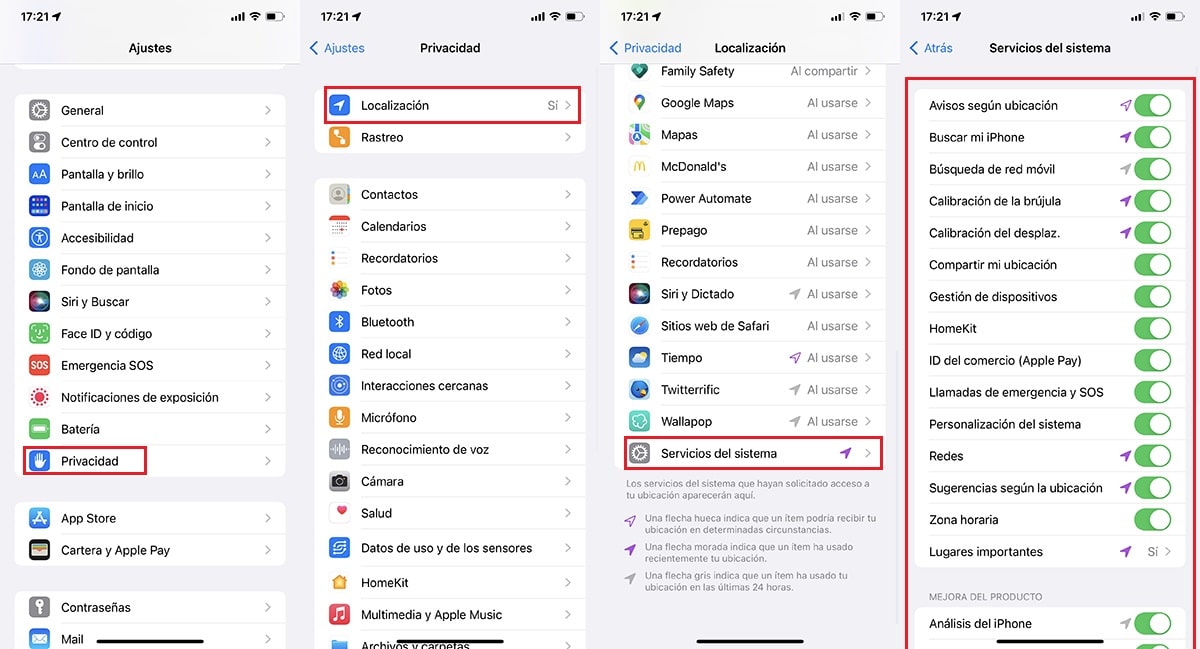
- Først får vi adgang til indstillingerne for vores enhed.
- inden indstillinger, vi trykker Beskyttelse.
- I menuen Beskyttelse, Klik på placering.
- I slutningen af denne menu skal du klikke på Systemtjenester.
- Endelig skal vi sluk for hver kontakt vist.
Vi kan lade den, der angiver Søg i min iPhone, så vi kan finde den, hvis vi mister den.